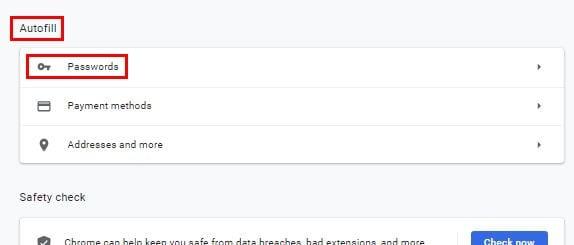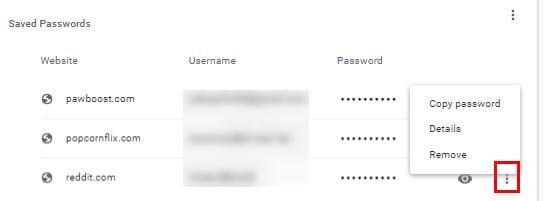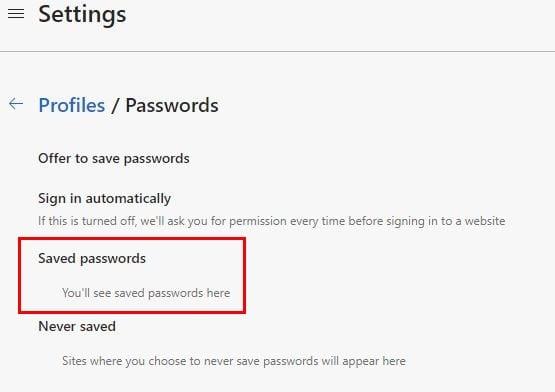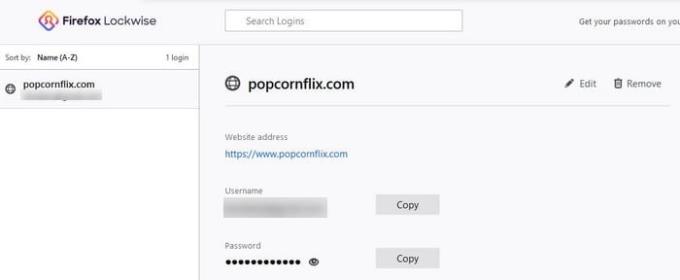Spremanje lozinki u vaš preglednik nije najsigurnija stvar. No, neki to ipak mogu učiniti jer su lozinke koje spremaju za neželjene račune ili druge račune koji se ne smatraju važnima.
Ako ikada poželite upravljati tim spremljenim lozinkama ili želite biti sigurni da niste slučajno spremili nijednu zaporku za važan račun, dobra je ideja da s vremena na vrijeme pogledate.
Kako pogledati spremljene lozinke u Google Chromeu
Da biste vidjeli zaporke koje ste spremili u Chrome, otvorite preglednik i kliknite na točkice u gornjem desnom kutu. Nakon što ste u postavkama, kliknite na opciju Lozinke koja se nalazi u odjeljku Automatsko popunjavanje.
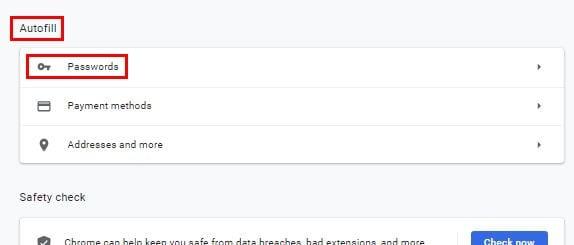
U odjeljku Spremljene lozinke vidjet ćete upravo to, sve spremljene lozinke koje ste ikada spremili u preglednik. Sve dok ste tamo, ako ikada trebate izvesti svoje zaporke za Chrome, kliknite na točkice u gornjem desnom kutu odjeljka Spremljene lozinke.
Ako želite vidjeti samo lozinku, kliknite na simbol oka, ali ako želite kopirati ili ukloniti lozinke, kliknite na točkice sa strane lozinke.
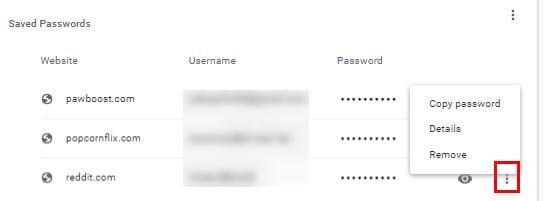
Kako pogledati spremljene lozinke u pregledniku Opera
Opera vam također nudi spremanje lozinki kako biste ubrzali stvari pri pristupanju web stranicama. Da biste vidjeli koje ste lozinke spremili tijekom vremena, otvorite preglednik i kliknite na crveno O u gornjem lijevom kutu preglednika.
Idite na Postavke i pomaknite se skroz dolje do opcije Napredno da biste pristupili više opcija. U odjeljku automatskog popunjavanja kliknite opciju Lozinke .

Spremljene lozinke za Opera također će imati opciju da ih pregledaju i da vide detalje/uklanjaju. Za pristup ovim zadnjim dvjema opcijama, samo kliknite na točkice s desne strane lozinke. Opera također nudi mogućnost izvoza vaših lozinki u gornjem desnom dijelu odjeljka Lozinke.
Kako pogledati spremljene lozinke u programu Microsoft Edge
Za pregled spremljene lozinke u Microsoft Edgeu otvorite svoj preglednik i kliknite na točkice u gornjem desnom kutu da biste otišli na Postavke . Kliknite na opciju Lozinke i tri mala odjeljka dolje, vidjet ćete opciju Spremljene lozinke.
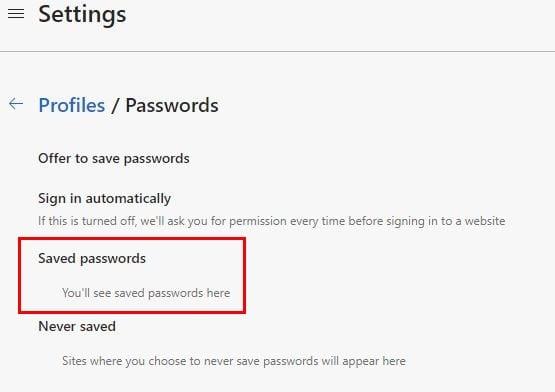
Kako pogledati spremljene lozinke u Firefoxu
Za korisnike Firefoxa, da biste vidjeli svoje spremljene lozinke, otvorite preglednik i kliknite na zupčanik u gornjem desnom kutu. Na lijevoj strani preglednika kliknite na opciju Privatnost i sigurnost .
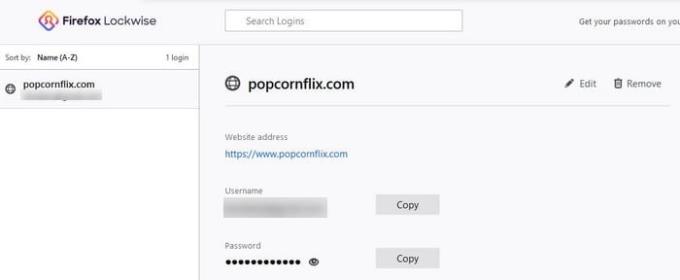
Pomaknite se prema dolje do Logins and Passwords > kliknite na Spremljene prijave za pregled svih spremljenih lozinki. Da biste vidjeli svoje lozinke, kliknite na simbol oka i također ćete vidjeti opcije za uklanjanje i uređivanje na vrhu.
Zaključak
Povremeno pregledavanje spremljenih lozinki u vašem omiljenom pregledniku dobra je navika. Nikad se ne zna, mogli biste spremiti podatke za prijavu na web-mjesto koje biste radije čuvali privatno. Kada ste u žurbi, jednostavno možete kliknuti na gumb za spremanje umjesto na ne spremaj. Što mislite o spremanju podataka za prijavu u preglednik?